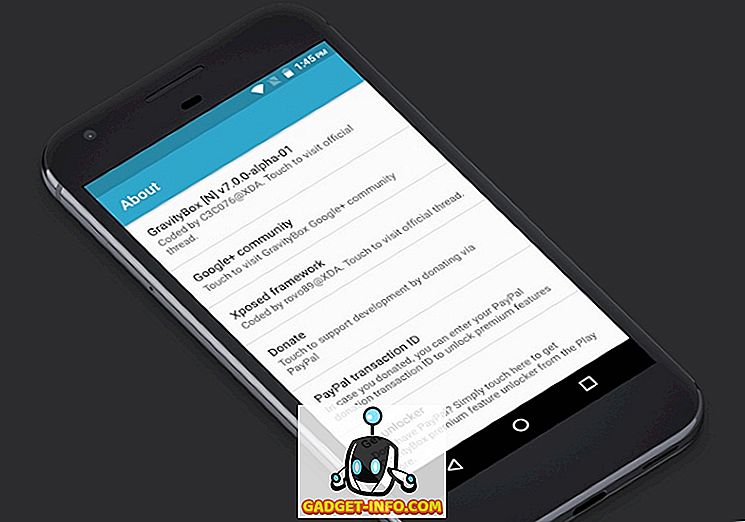Ho installato Office sulla mia macchina Windows molto tempo fa e tutto funzionava bene fino ad oggi. Ho provato ad aprire un documento Word dal mio desktop e per qualche strano motivo Word aperto in modalità provvisoria. Strano ho pensato, così l'ho spento e ho riaperto il file. Ancora in modalità sicura!
Quindi ho provato ad aprire Word senza fare clic su un documento e si è aperto in modalità provvisoria. Ora ero davvero perplesso. Dopo aver fatto qualche ricerca, ho capito come risolvere il problema in modo che Word si aprisse normalmente invece che in modalità sicura. In questo articolo, scriverò alcuni dei metodi che ho trovato e quello che ha funzionato per me.
Disattiva il componente aggiuntivo Bluetooth
Per qualche motivo, il componente aggiuntivo bluetooth in Word può causare l'avvio costante in modalità provvisoria. Puoi provare a disabilitarlo e vedere se questo risolve il problema. Ecco come. Innanzitutto, apri Word e fai clic su File e Opzioni .

Nella finestra di dialogo Opzioni che appare, vai avanti e fai clic su Componenti aggiuntivi . In basso, scegli Componenti aggiuntivi COM dal menu a discesa e fai clic su Vai .

Nell'elenco che appare, vai avanti e deseleziona Bluetooth. A seconda del tuo sistema, potresti avere o meno l'elemento Bluetooth nell'elenco, ma se hai questo problema, è più che probabile che ci sia. In caso contrario, continua a leggere le altre possibili soluzioni!
Creare un nuovo Normal.dotm
Se qualcosa è andato storto con il modello globale di Word, chiamato Normal.dotm, può causare l'avvio completo nel problema in modalità provvisoria. È possibile rinominare il file Normal.dotm in un'altra posizione e quando si apre di nuovo Word, verrà ricreato il file. Ecco come:
Fare clic su Start e digitare run . Questo farà apparire la finestra di dialogo Esegui. Quindi digitare % appdata% e premere Invio.

Quindi fare clic su Microsoft e fare clic su Modelli . Qui vedrai un file chiamato Normal. Questo è quello che dobbiamo cambiare.

Per cambiare l'estensione del file, dovremo scoprire le estensioni dei file. È possibile farlo facendo clic sul pulsante Organizza, quindi su Opzioni cartella e ricerca .

Quindi fai clic sulla scheda Visualizza e deseleziona la casella " Nascondi estensioni per tipi di file conosciuti ".

Fai clic su OK e ora sarai in grado di vedere l'estensione del file. Fai clic con il tasto destro del mouse sul file e seleziona Rinomina . Rinominarlo in Normal.old e quindi riavviare Word e vedere se si apre normalmente o in modalità provvisoria.
Registrare nuovamente Microsoft Word
Puoi anche provare a registrare nuovamente Word con Windows facendo clic su Start, digitando su run e quindi digitando il seguente comando:
WinWord / r
Verrà visualizzata la finestra di dialogo di installazione di Microsoft Office che eseguirà alcune configurazioni per alcuni minuti e quindi terminerà. Non dovresti ottenere errori sperabilmente e una volta terminato, procedi e prova ad eseguire nuovamente Word.
Si spera che uno dei metodi sopra descritti risolva il problema con Word aprendo in modalità provvisoria o andando in crash quando si tenta di aprire. In caso contrario, pubblica un commento e cercheremo di aiutarti! Godere!